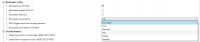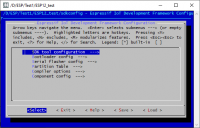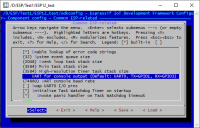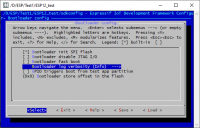Ну,как всегда: скука привела к этому проекту.Скажу сразу-я НЕ автор скетча,я только сделал небольшую модификацию его: адаптировал под ESP-01,сделал переводы на русский язык ключевых комментариев (для лучшего понимания начинающими),так же добавил и свои комментарии.

И так,начнем.
Для получения данных о погоде вам надо зарегистрироваться на openweathermap.org/ и получить API ключ (API key). Сразу после регистрации вам предлагается API ключ по умолчанию (Default). Но вы можете сгенерировать свой ключ и дать ему название.
Затем соберите схему, показанную на рисунке:
В среде Arduino IDE в списке плат у вас должна уже присутствовать плата ESP8266 (Node MCU). Как её добавить в список, описано во многих источниках.
Для работы скетча установите из менеджера библиотек Adafruit_GFX.h, Adafruit_SSD1306.h и ArduinoJson.h.
В меню идем Инструменты -> Управлять библиотеками. В открывшемся окне в строке поиска набираем название библиотеки. Когда библиотека будет найдена, нажимаем кнопку Установка.
Важно! При установке ArduinoJson.h выберите пятую версию библиотеки. Шестая версия библиотеки ArduinoJson выдает ошибку в скетче.
В исходном проекте используется дисплей с 7 выводами. У меня же в наличии SSD1306 с 4 выводами, поэтому в скетче использовал фрагменты для 4-выводного дисплея.
В строке поиска на сайте openweathermap.org введите название города на английском и буквенный код страны (например, Chita, Ru) и проверьте выдаваемые погодные данные. На веб-странице с погодными данными для вашего города можно узнать код города (ID). Он указан в адресной строке браузера в самом её конце. Например, для Читы ID будет https://openweathermap.org/city/2025339. Этот код может пригодиться при настройке погодного виджета, например Gis Weather:
В скетче вместо звездочек пропишите название своей Wi-Fi сети (ssid), пароль для нее (password), API ключ (API_Key). Замените названия города и страны на свои.
Если у дисплея другой адрес (не 0x3C), то на монитор порта будет выдано сообщение SSD1306 allocation failed.
Я предположил, что выдаваемое значение атмосферного давления относится к уровню моря. Город Чита выше уровня моря на 670 метров. Атмосферное давление на этой высоте меньше на 59 мм рт. ст. относительно уровня моря согласно таблице на сайте dpva.ru/Guide/GuidePhysics/GuidePhysicsPressure/BarometerCompensation/.
В строке float pressure = ((float)(root["main"]["pressure"]) * 0.750063) - 59.0; значение давления из гПа переводится в мм рт. ст. и вычитается поправка 59. Полученное значение более-менее соответствует реальному атмосферному давлению.
Если вашего значения высоты нет в таблице, то поправку можно вычислить, используя пропорцию. Например, высота места 640 метров. Составляем пропорцию:
671/59 = 640/x. Тогда поправка x = 59*640/671 = 56.3 мм рт. ст.
Направление ветра выводится в градусах. Направление северного ветра (ветер, дующий с севера) принято за 0 градусов, восточный 90 градусов.
Первоисточник
Internet метеостанция на ESP-01+OLED

И так,начнем.
Для получения данных о погоде вам надо зарегистрироваться на openweathermap.org/ и получить API ключ (API key). Сразу после регистрации вам предлагается API ключ по умолчанию (Default). Но вы можете сгенерировать свой ключ и дать ему название.
Затем соберите схему, показанную на рисунке:
В среде Arduino IDE в списке плат у вас должна уже присутствовать плата ESP8266 (Node MCU). Как её добавить в список, описано во многих источниках.
Для работы скетча установите из менеджера библиотек Adafruit_GFX.h, Adafruit_SSD1306.h и ArduinoJson.h.
В меню идем Инструменты -> Управлять библиотеками. В открывшемся окне в строке поиска набираем название библиотеки. Когда библиотека будет найдена, нажимаем кнопку Установка.
Важно! При установке ArduinoJson.h выберите пятую версию библиотеки. Шестая версия библиотеки ArduinoJson выдает ошибку в скетче.
В исходном проекте используется дисплей с 7 выводами. У меня же в наличии SSD1306 с 4 выводами, поэтому в скетче использовал фрагменты для 4-выводного дисплея.
В строке поиска на сайте openweathermap.org введите название города на английском и буквенный код страны (например, Chita, Ru) и проверьте выдаваемые погодные данные. На веб-странице с погодными данными для вашего города можно узнать код города (ID). Он указан в адресной строке браузера в самом её конце. Например, для Читы ID будет https://openweathermap.org/city/2025339. Этот код может пригодиться при настройке погодного виджета, например Gis Weather:
В скетче вместо звездочек пропишите название своей Wi-Fi сети (ssid), пароль для нее (password), API ключ (API_Key). Замените названия города и страны на свои.
Текст кода:
#include <ESP8266WiFi.h>
#include <ESP8266HTTPClient.h> // http web access library
#include <ArduinoJson.h> // JSON decoding library.Ставить пятой серии-шестая серия сыпет ошибками
// Libraries for SSD1306 OLED display
#include <Wire.h> // include wire library (for I2C devices such as the SSD1306 display)
#include <Adafruit_GFX.h> // include Adafruit graphics library
#include <Adafruit_SSD1306.h> // include Adafruit SSD1306 OLED display driver
#define SCREEN_WIDTH 128 // OLED display width, in pixels
#define SCREEN_HEIGHT 64 // OLED display height, in pixels
// Описание дисплея SSD1306, подключенного к I2C (контакты SDA, SCL)
Adafruit_SSD1306 display(SCREEN_WIDTH, SCREEN_HEIGHT, &Wire, -1);
// установите имя SSID Wi-Fi и пароль
const char * ssid = "********";
const char * password = "**********";
// установка местоположения и ввод ключа API
String Location = "Taganrog, RU";
String API_Key = "**************";
void setup(void)
{
Serial.begin(115200);
Wire.begin(0,2 ); //эта строка нужна для программирования ESP-01.Любой другой модуль-строку закомментировать
//в этой строке задаются выводы на пины подключения дисплея.
if (!display.begin(SSD1306_SWITCHCAPVCC, 0x3C)) {
Serial.println("SSD1306 allocation failed");
for (;;);
}
delay(1000);
display.clearDisplay(); // clear the display buffer
display.setTextColor(WHITE, BLACK);
display.setTextSize(1);
display.setCursor(0, 0);
display.println(" Internet Weather");
display.print(" Station - Taganrog");
display.display();
WiFi.begin(ssid, password);
Serial.print("Connecting.");
while ( WiFi.status() != WL_CONNECTED )
{
delay(500);
Serial.print(".");
}
Serial.println("connected");
delay(1000);
}
void loop()
{
if (WiFi.status() == WL_CONNECTED) //Check WiFi connection status
{
WiFiClient client1;
HTTPClient http; //Declare an object of class HTTPClient
// specify request destination
http.begin(client1, "http://api.openweathermap.org/data/2.5/weather?q=" + Location + "&APPID=" + API_Key); // !!
int httpCode = http.GET(); // send the request
if (httpCode > 0) // check the returning code
{
String payload = http.getString(); //Получите полезную нагрузку ответа на запрос
DynamicJsonBuffer jsonBuffer(512);
// Parse JSON object
JsonObject& root = jsonBuffer.parseObject(payload);
if (!root.success()) {
Serial.println(F("Parsing failed!"));
return;
}
float temp = (float)(root["main"]["temp"]) - 270.15; // получить температуру в °C
int humidity = root["main"]["humidity"]; // получить влажность в %
float pressure = ((float)(root["main"]["pressure"]) * 0.750061) - 2.72; // получить давление в мм рт. ст. для Taganrog, Ru
//В строке float pressure = ((float)(root["main"]["pressure"]) * 0.750063) - 59;
//значение давления из гПа переводится в мм рт. ст. и вычитается поправка 59.
// Полученное значение более-менее соответствует реальному атмосферному давлению.
float wind_speed = root["wind"]["speed"]; // получить скорость ветра в m/s
int wind_degree = root["wind"]["deg"]; // получить направление ветра в °
// print data
Serial.printf("Temperature = %.2f°C\r\n", temp);
Serial.printf("Humidity = %d %%\r\n", humidity);
Serial.printf("Pressure = %.3f mmHg\r\n", pressure);
Serial.printf("Wind speed = %.1f m/s\r\n", wind_speed);
Serial.printf("Wind degree = %d°\r\n\r\n", wind_degree);
display.setCursor(0, 24);
display.printf("Temperature: %5.1f C\r\n", temp);
display.printf("Humidity : %d %%\r\n", humidity);
display.printf("Pressure : %.1f mmHg\r\n", pressure);
display.printf("Wind speed : %.1f m/s\r\n", wind_speed);
display.printf("Wind degree: %d", wind_degree);
display.drawRect(109, 24, 3, 3, WHITE); // поместить символ степени ( ° )
display.drawRect(97, 56, 3, 3, WHITE);
display.display();
}
http.end(); //Close connection
}
delay(60000); // wait 1 minute
}
// End of code.
//поправку можно вычислить, используя пропорцию.
//Например, высота места 640 метров. Составляем пропорцию:
//671/59 = 640/x. Тогда поправка x = 59*640/671 = 56.3 мм рт. ст.Если у дисплея другой адрес (не 0x3C), то на монитор порта будет выдано сообщение SSD1306 allocation failed.
Я предположил, что выдаваемое значение атмосферного давления относится к уровню моря. Город Чита выше уровня моря на 670 метров. Атмосферное давление на этой высоте меньше на 59 мм рт. ст. относительно уровня моря согласно таблице на сайте dpva.ru/Guide/GuidePhysics/GuidePhysicsPressure/BarometerCompensation/.
В строке float pressure = ((float)(root["main"]["pressure"]) * 0.750063) - 59.0; значение давления из гПа переводится в мм рт. ст. и вычитается поправка 59. Полученное значение более-менее соответствует реальному атмосферному давлению.
Если вашего значения высоты нет в таблице, то поправку можно вычислить, используя пропорцию. Например, высота места 640 метров. Составляем пропорцию:
671/59 = 640/x. Тогда поправка x = 59*640/671 = 56.3 мм рт. ст.
Направление ветра выводится в градусах. Направление северного ветра (ветер, дующий с севера) принято за 0 градусов, восточный 90 градусов.
Первоисточник
Internet метеостанция на ESP-01+OLED
Вложения
-
96.9 KB Просмотры: 137